5- در بخش Local Devices از پنجره Local Resources ، از شما سوال می شود که به هنگام اتصال به کامپیوتر راه دور، قصد اتصال به کدام بخش را دارید.
همانند تصویر زیر، تیک گزینه Disk Drives را بزنید و سپس Connect کنید (این کار باعث اتصال شما به پارتیشن های کامپیوتر مقصد می شود).
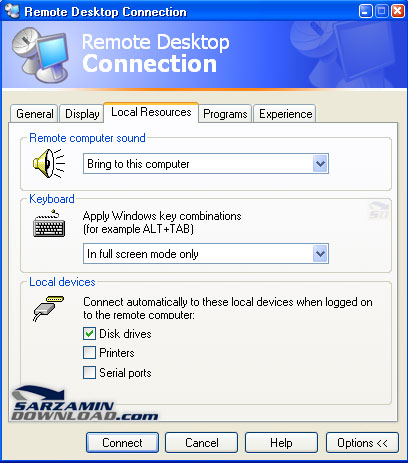
6- حال مجددا وارد منوی Start شوید و این بار از منوی All programs ، وارد پوشه Accessories شده و Windows Explorer را اجرا کنید.
خواهید دید که درایوهای جدیدی در Windows Explorer ظاهر شده اند. این درایوها، درایوهای کامپیوتری هستند که به آن متصل شده اید.
7- برای انتقال یک فایل یا فولدر بین دو کامپیوتر، فایل مورد نظر را از درایو مبدا Drag کرده (بکشید) و در درایو مقصد رها کنید. این کار شبیه به کپی بین درایو های کامپیوتر خودتان می باشد.
نکته : توجه داشته باشید که برای اتصال به یک کامپیوتر دیگر از طریق Remote Desktop Connection ، کامپیوتر مقصد باید این امکان را فعال کرده و اجازه دسترسی کامپیوتر های دیگر از طریق ریموت دسکتاپ را داده باشد.
منبع:دانلود ایرانی
